Microsoft Excel adalah salah satu program spreadsheet yang paling populer dan sering digunakan untuk membuat dan mengelola data. Namun, seperti halnya program komputer lainnya, Excel juga rentan mengalami kesalahan dan masalah teknis. Salah satu masalah umum yang sering dihadapi pengguna Excel adalah munculnya pesan error “####” pada sel di lembar kerja. Dalam artikel ini, kita akan membahas tentang penyebab pesan error “####” pada sel di Excel dan cara mengatasinya.
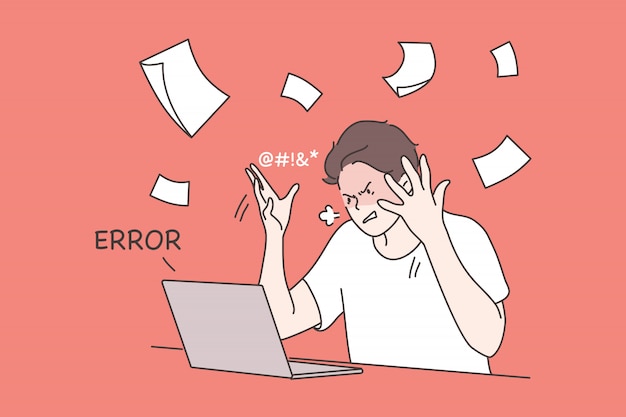 |
| pesan error #### pada sel di excel |
Penyebab Pesan Error #### pada Sel di Excel
Pesan error “####” pada sel di Excel muncul ketika teks atau angka yang dimasukkan ke dalam sel melebihi lebar kolom yang tersedia. Hal ini terjadi karena Excel mencoba menampilkan sel yang lebih lebar dari lebar kolom yang diberikan. Ketika ini terjadi, Excel akan menampilkan tanda pagar (#) untuk setiap karakter yang melebihi lebar kolom.
Selain itu, pesan error “####” pada sel di Excel juga dapat disebabkan oleh beberapa faktor lain, antara lain:
Format Sel yang Salah
Jika format sel tidak tepat, maka nilai dalam sel tidak akan ditampilkan dengan benar. Format sel yang salah dapat menyebabkan pesan error “####” muncul pada sel.
Skala Zoom yang Terlalu Kecil
Ketika Anda mengatur skala zoom pada Excel terlalu kecil, maka Anda akan melihat pesan error “####” pada sel. Hal ini terjadi karena Excel mencoba menampilkan sel yang terlalu kecil untuk ditampilkan dengan jelas pada layar.
Pengaturan Tanggal dan Waktu yang Salah
Jika Anda memasukkan data tanggal atau waktu yang salah, maka pesan error “####” mungkin muncul pada sel. Ini terjadi ketika Excel tidak dapat mengonversi nilai yang dimasukkan menjadi format yang benar untuk tampilan sel.
Cara mengatasi pesan error #### pada sel di Excel
Ada beberapa cara yang dapat dilakukan untuk mengatasi pesan error #### pada sel di Excel. Berikut ini adalah beberapa cara yang bisa dilakukan:
Membesarkan lebar kolom
Pesan error #### pada sel di Excel terkadang muncul karena lebar kolom yang terlalu kecil untuk menampilkan angka atau teks yang ada di dalam sel. Oleh karena itu, cara pertama yang bisa dilakukan adalah dengan memperbesar lebar kolom tersebut. Caranya, klik pada batas antara dua kolom yang ingin diperbesar dan tarik ke kanan atau kiri sampai kolom terlihat cukup lebar untuk menampilkan angka atau teks yang ada di dalam sel.
Mengubah format sel menjadi angka
Jika pesan error #### muncul pada sel yang seharusnya berisi angka, bisa jadi masalahnya terletak pada format sel yang digunakan. Caranya, klik kanan pada sel yang bermasalah, pilih Format Cells, kemudian pilih kategori Number. Selanjutnya, pilih format angka yang sesuai dengan data yang ingin ditampilkan di dalam sel.
Memeriksa apakah sel yang bermasalah terhubung dengan sel lain
Pesan error #### pada sel di Excel juga bisa muncul jika sel yang bermasalah terhubung dengan sel lain yang kosong. Hal ini terjadi jika rumus yang digunakan di dalam sel tersebut menggunakan referensi sel yang kosong. Oleh karena itu, periksa kembali rumus yang digunakan di dalam sel tersebut dan pastikan tidak ada referensi ke sel yang kosong.
Mengubah ukuran font
Jika pesan error #### masih muncul setelah melakukan tiga cara di atas, bisa jadi masalahnya terletak pada ukuran font yang digunakan di dalam sel tersebut. Terkadang, ukuran font yang terlalu besar atau terlalu kecil bisa membuat angka atau teks tidak muat di dalam sel dan menyebabkan pesan error ####. Caranya, klik kanan pada sel yang bermasalah, pilih Format Cells, dan ubah ukuran font yang digunakan di dalam sel tersebut.
Menyalin data ke sel baru
Jika pesan error #### muncul pada sel yang seharusnya berisi data yang telah diinput sebelumnya, bisa jadi masalahnya terletak pada kerusakan file Excel. Oleh karena itu, cara terakhir yang bisa dilakukan adalah dengan menyalin data yang bermasalah ke sel baru di file Excel yang baru.
Kesimpulan
Pesan error #### pada sel di Excel merupakan masalah yang umum terjadi dan biasanya disebabkan oleh lebar kolom yang terlalu kecil atau format sel yang tidak sesuai. Untuk mengatasi masalah ini, bisa dilakukan beberapa cara seperti memperbesar lebar kolom, mengubah format sel menjadi angka, memeriksa apakah sel yang bermasalah terhubung dengan sel lain, mengubah ukuran font, atau menyalin data ke sel baru di file Excel yang baru. Dengan melakukan langkah-langkah ini, pesan error #### pada sel di Excel bisa diatasi dan data yang ada di dalam sel bisa ditampilkan dengan baik.
